Amazon Echo Dot ជាមួយនឹងសៀវភៅដៃអ្នកប្រើប្រាស់នាឡិកា

ការគាំទ្រសម្រាប់ Echo Dot ជាមួយនាឡិកា
បើកអេក្រង់នៅលើ Echo Dot ដោយបើក ឬបិទនាឡិកា
និយាយថា "បើកការបង្ហាញ [បើក / បិទ]" ឬប្រើកម្មវិធី Alexa ។
ការចាប់ផ្តើម៖
តើ Echo Dot ជាមួយនាឡិកាគឺជាអ្វី?
Echo Dot with clock គឺជាឧបករណ៍នាឡិកាឆ្លាតវៃដែលមានអេក្រង់ដែលអាចមើលបាន
Echo Dot ជាមួយនាឡិកាអាចបង្ហាញ៖
- កម្មវិធីកំណត់ម៉ោង និងម៉ោងរោទ៍។
- ពេលវេលាជាមួយនឹងទម្រង់ដែលអ្នកពេញចិត្ត (ម៉ោង 24 ឬ 12 ម៉ោង)។
- សីតុណ្ហភាពខាងក្រៅ។
- ការផ្លាស់ប្តូរលើកម្រិតសំឡេង ភាពស្មើគ្នា និងពន្លឺបង្ហាញ។
ដំឡើង Echo Dot របស់អ្នក។
ប្រើកម្មវិធី Alexa ដើម្បីដំឡើង Echo Dot របស់អ្នក ឬ Echo Dot ជាមួយនាឡិកា។
- ដោតឧបករណ៍ Echo Dot របស់អ្នក។
- នៅលើឧបករណ៍ចល័តរបស់អ្នក សូមបើកកម្មវិធី Alexa
 .
. - បើក ច្រើនទៀត
 ហើយជ្រើសរើស បន្ថែមឧបករណ៍.
ហើយជ្រើសរើស បន្ថែមឧបករណ៍. - ជ្រើសរើស ក្រុមហ៊ុន Amazon Echoហើយបន្ទាប់មក Echo, Echo Dot, Echo Plus និងច្រើនទៀត.
- អនុវត្តតាមការណែនាំដើម្បីដំឡើងឧបករណ៍របស់អ្នក។
ភ្ជាប់ឧបករណ៍អេកូរបស់អ្នកទៅបណ្តាញ eero របស់អ្នក។
ជាមួយនឹង eero Built-in អ្នកអាចភ្ជាប់ឧបករណ៍ Echo Dot និង Echo ដែលត្រូវគ្នា ដើម្បីបម្រើជាឧបករណ៍ពង្រីក Wi-Fi eero mesh និងកែលម្អការគ្របដណ្តប់នៅក្នុងផ្ទះរបស់អ្នក។
ចំណាំ៖ មុនពេលអ្នកភ្ជាប់ឧបករណ៍អេកូរបស់អ្នកជាមួយបណ្តាញ eero របស់អ្នក សូមបំពេញកិច្ចការខាងក្រោម៖
ដើម្បីភ្ជាប់ឧបករណ៍ Echo Dot ជំនាន់ទី 5 របស់អ្នកជាមួយបណ្តាញ eero របស់អ្នក៖
- បើកកម្មវិធី eero ។
- ជ្រើសរើស ស្វែងយល់.
- ជ្រើសរើស Amazon Connected Home.
- ជ្រើសរើស ភ្ជាប់ទៅ Amazonហើយធ្វើតាមការណែនាំសម្រាប់ការចូលដោយប្រើគណនី Amazon របស់អ្នក។
- នៅពេលដែលអ្នកបានដំឡើង Amazon Connected Home ជាមួយ eero ឥឡូវនេះ អ្នកអាចកំណត់រចនាសម្ព័ន្ធឧបករណ៍របស់អ្នក។
- នៅក្នុងកម្មវិធី eero សូមជ្រើសរើស ស្វែងយល់ > Amazon Connected Home > eero ភ្ជាប់មកជាមួយ។ បើក eero ភ្ជាប់មកជាមួយ ជម្រើស។
ទាញយកកម្មវិធី Alexa
ទាញយក និងដំឡើងកម្មវិធី Alexa ពីហាងកម្មវិធីឧបករណ៍ចល័តរបស់អ្នក។ បន្ថែមធាតុក្រាហ្វិក Alexa ដើម្បីងាយស្រួលចូលប្រើអេក្រង់ដើម។
- បើកហាងកម្មវិធីនៅលើឧបករណ៍ចល័តរបស់អ្នក។
- ស្វែងរក កម្មវិធី Amazon Alexa.
- ជ្រើសរើស ដំឡើង.
- ជ្រើសរើស បើក ហើយចូលដោយប្រើគណនី Amazon របស់អ្នក។
- ដំឡើងធាតុក្រាហ្វិក Alexa (ស្រេចចិត្ត) ។
តើភ្លើងនៅលើឧបករណ៍អេកូរបស់អ្នកមានន័យដូចម្តេច?
ភ្លើងនៅលើឧបករណ៍អេកូរបស់អ្នកគឺជារបៀបដែលឧបករណ៍ទាក់ទងស្ថានភាពរបស់វា។
លឿង
តើវាមានន័យយ៉ាងណា៖
- ការផ្ទុះពណ៌លឿងយឺតរៀងរាល់ពីរបីវិនាទីមានន័យថា Alexa មានសារឬការជូនដំណឹងឬមានការរំលឹកដែលអ្នកខកខាន. និយាយថា "តើការជូនដំណឹងរបស់ខ្ញុំជាអ្វី?" ឬ "តើសាររបស់ខ្ញុំជាអ្វី?"

ខៀវនៅលើពណ៌ខៀវ
តើវាមានន័យយ៉ាងណា៖
- ពន្លឺពណ៌ខៀវនៅលើចិញ្ចៀនពណ៌ខៀវមានន័យថា Alexa កំពុងស្តាប់។
- សំឡេងរោទ៍ភ្លឺឡើងភ្លាមៗ នៅពេលដែល Alexa បានឮ និងកំពុងដំណើរការសំណើរបស់អ្នក។ ពន្លឺពណ៌ខៀវដែលចាំងភ្លឹបភ្លែតៗក៏អាចមានន័យថាឧបករណ៍កំពុងទទួលបានការអាប់ដេតកម្មវិធីផងដែរ។

ក្រហម
តើវាមានន័យយ៉ាងណា៖
- ពន្លឺក្រហមរឹងបង្ហាញនៅពេលប៊ូតុងបើក/បិទមីក្រូហ្វូនត្រូវបានចុច។ នោះមានន័យថាមីក្រូហ្វូនឧបករណ៍ត្រូវបានផ្តាច់ ហើយ Alexa មិនស្តាប់។ ចុចវាម្តងទៀតដើម្បីបើកមីក្រូហ្វូនរបស់អ្នក។
- នៅលើឧបករណ៍អេកូដែលមានកាមេរ៉ា របារពន្លឺពណ៌ក្រហមមានន័យថាវីដេអូរបស់អ្នកនឹងមិនត្រូវបានចែករំលែកទេ។

ខៀវស្រងាត់
តើវាមានន័យយ៉ាងណា៖
- ការបង្វិលពណ៌ទឹកប៊ិច និងពណ៌ខៀវយឺតៗ មានន័យថាឧបករណ៍របស់អ្នកកំពុងចាប់ផ្ដើម។ ប្រសិនបើឧបករណ៍មិនត្រូវបានដំឡើងទេ ពន្លឺប្រែទៅជាពណ៌ទឹកក្រូច នៅពេលដែលឧបករណ៍រួចរាល់សម្រាប់ការដំឡើង។

ពណ៌ទឹកក្រូច
តើវាមានន័យយ៉ាងណា៖
- ឧបករណ៍របស់អ្នកស្ថិតក្នុងរបៀបរៀបចំ ឬកំពុងព្យាយាមភ្ជាប់អ៊ីនធឺណិត។

បៃតង
តើវាមានន័យយ៉ាងណា៖
- ភ្លើងពណ៌បៃតងលោតមានន័យថាអ្នកកំពុងទទួលការហៅទូរសព្ទនៅលើឧបករណ៍។
- ប្រសិនបើភ្លើងពណ៌បៃតងកំពុងវិល នោះឧបករណ៍របស់អ្នកកំពុងហៅទូរសព្ទសកម្ម ឬ Drop In សកម្ម.

ពណ៌ស្វាយ
តើវាមានន័យយ៉ាងណា៖
- នៅពេលដែលមុខងារ Do Not Disturb ត្រូវបានបើក ពន្លឺបង្ហាញពណ៌ស្វាយយ៉ាងខ្លី បន្ទាប់ពីអ្នកធ្វើការស្នើសុំណាមួយ។
- កំឡុងពេលដំឡើងឧបករណ៍ដំបូង ពណ៌ស្វាយបង្ហាញប្រសិនបើមានបញ្ហា Wi-Fi ។

ស
តើវាមានន័យយ៉ាងណា៖
- នៅពេលអ្នកកែតម្រូវកម្រិតសំឡេងឧបករណ៍ ភ្លើងពណ៌សបង្ហាញកម្រិតសំឡេង។
- ពន្លឺពណ៌សវិលមានន័យថា Alexa Guard ត្រូវបានបើក និងនៅក្នុងរបៀបមិននៅផ្ទះ។ ត្រឡប់ Alexa ទៅរបៀប Home នៅក្នុងកម្មវិធី Alexa ។

ឧបករណ៍អេកូ របៀបថាមពលទាប
របៀបថាមពលទាបកាត់បន្ថយការប្រើប្រាស់ថាមពលនៅលើឧបករណ៍អេកូរបស់អ្នក នៅពេលដែលវានៅទំនេរ លើកលែងតែក្នុងស្ថានភាពជាក់លាក់។
ប្រសិនបើអ្នកបើកមុខងារខាងក្រោម ឧបករណ៍របស់អ្នកនឹងមិនចូលទៅក្នុងរបៀបថាមពលទាបទេ៖
- eero ភ្ជាប់មកជាមួយ។ សម្រាប់ព័ត៌មានបន្ថែមអំពី eero Built-in សូមចូលទៅកាន់ https://eero.com/eero-built-in.
- ការរកឃើញចលនា។ សម្រាប់ព័ត៌មានបន្ថែមអំពីការរកឃើញចលនា សូមចូលទៅកាន់ តើការរកឃើញចលនាអ៊ុលត្រាសោនគឺជាអ្វី?.
របៀប៖
គ្រប់គ្រងឧបករណ៍អេកូដោយប្រើកាយវិការប៉ះ
គ្រប់គ្រងឧបករណ៍អេកូរបស់អ្នកដោយប្រើកាយវិការចុច។
ចុចលើឧបករណ៍របស់អ្នកឱ្យជាប់ដើម្បីប្រើកាយវិការប៉ះ។ កាយវិការការប៉ះត្រូវបានបើកតាមលំនាំដើម។ ដើម្បីបិទ Tap Gestures សូមបើកកម្មវិធី Alexa ហើយចូលទៅកាន់ ឧបករណ៍ > អេកូ & Alexa > ជ្រើសរើសឧបករណ៍របស់អ្នក។ > ការកំណត់ > ទូទៅ > ប៉ះកាយវិការ.

| ដើម្បីធ្វើដូចនេះ៖ | ប៉ះឧបករណ៍អេកូរបស់អ្នកដូចនេះ៖ |
| ផ្អាក/បន្តប្រព័ន្ធផ្សព្វផ្សាយ | ប៉ះម្តងនៅលើផ្នែកខាងលើនៃឧបករណ៍ ខណៈពេលដែលមេឌៀកំពុងចាក់ ដើម្បីផ្អាក ឬក្នុងរយៈពេល 15 នាទីបន្ទាប់ពីការផ្អាក ដើម្បីបន្តការចាក់សារថ្មី។
បន្ទាប់ពី 15 នាទី ការបន្តមិនអាចបន្តបានទេ ហើយការចាក់សារថ្មីត្រូវតែចាប់ផ្តើមឡើងវិញ។ |
| ផ្អាកម៉ោងរោទិ៍ | ប៉ះម្តងនៅលើកំពូលនៃឧបករណ៍ ខណៈពេលដែលសំឡេងរោទិ៍កំពុងបន្លឺឡើង។
ការផ្អាកម៉ោងរោទិ៍ក៏ដំណើរការជាមួយ៖
|
| បញ្ចប់ការហៅ | ប៉ះម្តងនៅលើកំពូលនៃឧបករណ៍ ខណៈពេលកំពុងហៅទូរសព្ទ។ |
| បញ្ចប់ការទម្លាក់ចូល | ប៉ះម្តងនៅលើកំពូលនៃឧបករណ៍ ខណៈពេលកំពុងធ្លាក់ចូល។ |
| ច្រានចោលកម្មវិធីកំណត់ពេល | ប៉ះម្តងនៅលើកំពូលនៃឧបករណ៍ ខណៈពេលដែលកម្មវិធីកំណត់ម៉ោងកំពុងរោទ៍។ |
ចំណាំ៖ កាយវិការចុចមាននៅលើ Echo Dot 5 ប៉ុណ្ណោះ។th ឧបករណ៍ជំនាន់ (លើកលែងតែសំឡេងរោទិ៍ផ្អាក) ។
គ្រប់គ្រងការបង្ហាញចំណុចអេកូរបស់អ្នកជាមួយនឹងនាឡិកា
ប្រើសំឡេងរបស់អ្នក ឬកម្មវិធី Alexa ដើម្បីគ្រប់គ្រងការបង្ហាញនៅលើឧបករណ៍របស់អ្នក។
និយាយរឿងដូចជា៖
- "បើកការបង្ហាញ [បើក / បិទ] ។"
- "បើកម៉ោង [បិទ / បើក] ។"
- "ប្តូរទៅជាទម្រង់នាឡិកា 24 ម៉ោង។"
- "កំណត់ពន្លឺដល់ 10 ។"
- "ប្តូរពន្លឺទៅអប្បបរមា។"
ផ្អាកការជូនដំណឹងនៅលើឧបករណ៍អេកូ
ប្រើកាយវិការចុចនៅលើឧបករណ៍ដើម្បីផ្អាកម៉ោងរោទ៍របស់អ្នក។

ដើម្បីផ្អាកម៉ោងរោទ៍សកម្ម សូមប៉ះឧបករណ៍ដោយម្រាមដៃលើសពីមួយ។ ពេលវេលាផ្អាកលំនាំដើមគឺ 9 នាទី។
ផ្លាស់ប្តូរពន្លឺអេក្រង់នៅលើ Echo Dot ជាមួយនឹងនាឡិកា
នេះ។ អាដាប់ធ័រពន្លឺ មុខងារផ្លាស់ប្តូរពន្លឺអេក្រង់ដោយស្វ័យប្រវត្តិដោយផ្អែកលើពន្លឺព័ទ្ធជុំវិញ។ ប្រើការបញ្ជាដោយសំឡេង ឬកម្មវិធី Alexa ដើម្បីផ្លាស់ប្តូរកម្រិតពន្លឺដោយដៃ។
- បើកកម្មវិធី Alexa
 .
. - បើក ឧបករណ៍
 .
. - ជ្រើសរើស អេកូ & Alexa ហើយបន្ទាប់មកជ្រើសរើស Echo Dot របស់អ្នកជាមួយនឹងឧបករណ៍នាឡិកា។
- ជ្រើសរើស អេក្រង់ LED.
- បង្វែរ អាដាប់ធ័រពន្លឺ មុខងារបើក ឬបិទ ឬអូសគ្រាប់រំកិលដើម្បីផ្លាស់ប្តូរកម្រិតពន្លឺ។
ផ្លាស់ប្តូរទម្រង់ពេលវេលានៅលើ Echo Dot របស់អ្នកដោយប្រើនាឡិកា
និយាយថា "ប្តូរទៅនាឡិកា 24 ម៉ោង" ឬប្រើកម្មវិធី Alexa ។
- បើកកម្មវិធី Alexa
 .
. - ជ្រើសរើស ឧបករណ៍
 .
. - ទៅ អេកូ & Alexa, ឬទៅ ឧបករណ៍ទាំងអស់។.
- ជ្រើសរើស Echo Dot របស់អ្នកជាមួយនឹងឧបករណ៍នាឡិកា។
វាបើកការកំណត់ឧបករណ៍។
- នៅក្រោម ទូទៅ, ជ្រើសរើស អេក្រង់ LED.
- បត់ នាឡិកា ១២ ម៉ោង។ បើក ឬបិទ។
បើកអេក្រង់នៅលើ Echo Dot ដោយបើក ឬបិទនាឡិកា
និយាយថា "បើកការបង្ហាញ [បើក / បិទ]" ឬប្រើកម្មវិធី Alexa ។
- បើកកម្មវិធី Alexa
 .
. - បើក ឧបករណ៍
 .
. - ជ្រើសរើស អេកូ & Alexaបន្ទាប់មកជ្រើសរើស Echo Dot របស់អ្នកជាមួយនឹងឧបករណ៍នាឡិកា។
- ជ្រើសរើស អេក្រង់ LED.
- បត់ បង្ហាញ បើក ឬបិទ។
ផ្លាស់ប្តូរឯកតាសីតុណ្ហភាពនៅលើចំណុចអេកូរបស់អ្នកជាមួយនឹងអេក្រង់នាឡិកា
និយាយថា "ផ្លាស់ប្តូរឯកតាសីតុណ្ហភាពទៅអង្សាសេ/ហ្វារិនហៃ" ឬប្រើកម្មវិធី Alexa ។
- បើកកម្មវិធី Alexa
 .
. - ជ្រើសរើស ឧបករណ៍
 .
. - ជ្រើសរើស អេកូ & Alexaបន្ទាប់មកជ្រើសរើស Echo Dot របស់អ្នកជាមួយនឹងឧបករណ៍នាឡិកា។
- ជ្រើសរើស ឯកតារង្វាស់.
- ជ្រើសរើសឯកតាសីតុណ្ហភាពដែលអ្នកពេញចិត្ត។
កំណត់កម្មវិធីកំណត់ម៉ោងនៅលើ Echo Dot ជាមួយនឹងនាឡិកា
និយាយថា "កំណត់ម៉ោងកំណត់រយៈពេល 20 នាទី" ។ អេក្រង់បង្ហាញម៉ោងរាប់ថយក្រោយ។

ឧបករណ៍បង្ហាញចំណុចនៅខាងស្តាំខាងលើ នៅពេលដែលកម្មវិធីកំណត់ម៉ោងលើសពី 1 ម៉ោង។ ការបង្ហាញការរាប់ថយក្រោយចាប់ផ្តើមនៅពេលដែលកម្មវិធីកំណត់ម៉ោងឈានដល់ 59 នាទី។
កំណត់ម៉ោងរោទិ៍នៅលើ Echo Dot ជាមួយនឹងនាឡិកា
និយាយថា "កំណត់ម៉ោងរោទិ៍សម្រាប់ 10:30 ព្រឹកថ្ងៃស្អែក" ។

ឧបករណ៍បង្ហាញចំណុចនៅខាងស្តាំខាងក្រោម នៅពេលដែលម៉ោងរោទិ៍ត្រូវបានកំណត់ឱ្យបិទក្នុងរយៈពេល 24 ម៉ោងបន្ទាប់។
ដើម្បីកំណត់សំឡេងរោទិ៍នៅក្នុងកម្មវិធី Alexa៖
- បើកកម្មវិធី Alexa
 .
. - បើក ច្រើនទៀត
 ហើយជ្រើសរើស សំឡេងរោទិ៍ & កម្មវិធីកំណត់ម៉ោង.
ហើយជ្រើសរើស សំឡេងរោទិ៍ & កម្មវិធីកំណត់ម៉ោង. - ជ្រើសរើស បន្ថែមម៉ោងរោទិ៍
 .
. - បញ្ចូលម៉ោងរោទិ៍ ឧបករណ៍ដែលអ្នកចង់បន្លឺសំឡេងរោទិ៍ និងថាតើអ្នកចង់ឱ្យវាឡើងវិញដែរឬទេ។
- ជ្រើសរើស រក្សាទុក.
វ៉ាយហ្វាយ និងប៊្លូធូស៖
ធ្វើបច្ចុប្បន្នភាពការកំណត់ Wi-Fi សម្រាប់ឧបករណ៍អេកូរបស់អ្នក។
ប្រើកម្មវិធី Alexa ដើម្បីធ្វើបច្ចុប្បន្នភាពការកំណត់ Wi-Fi សម្រាប់ឧបករណ៍អេកូរបស់អ្នក។
- បើកកម្មវិធី Alexa
 .
. - ជ្រើសរើស ឧបករណ៍
 .
. - ជ្រើសរើស អេកូ & Alexa.
- ជ្រើសរើសឧបករណ៍របស់អ្នក។
- ជ្រើសរើស ផ្លាស់ប្តូរ នៅជាប់ បណ្តាញវ៉ាយហ្វាយ ហើយធ្វើតាមការណែនាំនៅក្នុងកម្មវិធី។
ឧបករណ៍អេកូមានបញ្ហា Wi-Fi
ឧបករណ៍អេកូមិនអាចភ្ជាប់ទៅ Wi-Fi ឬមានបញ្ហាក្នុងការតភ្ជាប់បណ្តោះអាសន្ន។
ចំណាំ៖ ប្រសិនបើឧបករណ៍របស់អ្នកបាត់បង់ការតភ្ជាប់អ៊ីធឺណិតរបស់វា ហើយនឹងមិនភ្ជាប់ឡើងវិញទេ សូមព្យាយាមជាមុនសិន ចាប់ផ្តើមឧបករណ៍ដែលបានបើក Alexa របស់អ្នកឡើងវិញ. ប្រសិនបើវាមិនដំណើរការ ឬប្រសិនបើឧបករណ៍របស់អ្នកមានបញ្ហាក្នុងការតភ្ជាប់បណ្តោះអាសន្ន សូមសាកល្បងជំហានខាងក្រោមដើម្បីដោះស្រាយបញ្ហា Wi-Fi ភាគច្រើន៖
- ត្រូវប្រាកដថាឧបករណ៍អេកូរបស់អ្នកស្ថិតនៅចម្ងាយ 30 ហ្វីត (ឬ 10 ម៉ែត្រ) ពីរ៉ោតទ័រឥតខ្សែរបស់អ្នក។
- ពិនិត្យមើលថាឧបករណ៍អេកូរបស់អ្នកនៅឆ្ងាយពីឧបករណ៍ណាដែលបង្កឱ្យមានការរំខាន (ដូចជាមីក្រូវ៉េវ ម៉ូនីទ័រទារក ឬឧបករណ៍អេឡិចត្រូនិចផ្សេងទៀត)។
- ពិនិត្យមើលថារ៉ោតទ័ររបស់អ្នកកំពុងដំណើរការ។ ពិនិត្យការតភ្ជាប់ជាមួយឧបករណ៍ផ្សេងទៀត ដើម្បីកំណត់ថាតើវាមានបញ្ហាជាមួយឧបករណ៍អេកូរបស់អ្នក ឬជាមួយបណ្តាញរបស់អ្នក។
- ប្រសិនបើឧបករណ៍ផ្សេងទៀតមិនអាចភ្ជាប់បានទេ សូមចាប់ផ្តើមរ៉ោតទ័រអ៊ីនធឺណិត និង/ឬម៉ូដឹមរបស់អ្នកឡើងវិញ។ ខណៈពេលដែលផ្នែករឹងបណ្តាញរបស់អ្នកចាប់ផ្តើមឡើងវិញ សូមដកអាដាប់ទ័រថាមពលចេញពីឧបករណ៍អេកូរបស់អ្នករយៈពេល 3 វិនាទី បន្ទាប់មកដោតវាមកវិញ។ សូមប្រាកដថាអ្នកកំពុងប្រើអាដាប់ទ័រថាមពលដែលរួមបញ្ចូលសម្រាប់ឧបករណ៍អេកូរបស់អ្នក។
- ប្រសិនបើឧបករណ៍ផ្សេងទៀតអាចភ្ជាប់បាន សូមពិនិត្យមើលថាអ្នកកំពុងប្រើពាក្យសម្ងាត់ Wi-Fi ត្រឹមត្រូវ។ អ្នកក៏អាចសាកល្បងបិទឧបករណ៍មួយចំនួនផ្សេងទៀតរបស់អ្នកជាបណ្ដោះអាសន្ន ដើម្បីកាត់បន្ថយការជ្រៀតជ្រែក និងមើលថាតើវាប៉ះពាល់ដល់សមត្ថភាពភ្ជាប់ឧបករណ៍ Echo របស់អ្នកដែរឬទេ។
- ប្រសិនបើអ្នកមានឧបករណ៍ជាច្រើនបានភ្ជាប់ទៅបណ្តាញ Wi-Fi របស់អ្នក សូមបិទឧបករណ៍មួយចំនួនជាបណ្តោះអាសន្ន។ វិធីនោះអ្នកអាចពិនិត្យមើលថាតើឧបករណ៍ដែលបានភ្ជាប់ជាច្រើនកំពុងប៉ះពាល់ដល់សមត្ថភាពភ្ជាប់ឧបករណ៍អេកូរបស់អ្នកឬអត់។
- ពិនិត្យមើលថាតើរ៉ោតទ័ររបស់អ្នកមានឈ្មោះបណ្តាញដាច់ដោយឡែក (ហៅផងដែរថា SSID) សម្រាប់ក្រុមតន្រ្តី 2.4 GHz និង 5 GHz ។ ប្រសិនបើអ្នកមានឈ្មោះបណ្តាញដាច់ដោយឡែក សូមព្យាយាមផ្លាស់ទីឧបករណ៍របស់អ្នកពីបណ្តាញមួយទៅបណ្តាញមួយទៀត។
- សម្រាប់អតីតampដូច្នេះ ប្រសិនបើរ៉ោតទ័ររបស់អ្នកមានបណ្តាញឥតខ្សែ “MyHome-2.4” និង “MyHome-5”។ ផ្តាច់ចេញពីបណ្តាញដែលអ្នកកំពុងប្រើ (MyHome-2.4) ហើយព្យាយាមភ្ជាប់ទៅបណ្តាញមួយផ្សេងទៀត (MyHome-5)។
- ប្រសិនបើពាក្យសម្ងាត់ Wi-Fi របស់អ្នកបានផ្លាស់ប្តូរថ្មីៗនេះ ធ្វើបច្ចុប្បន្នភាពការកំណត់ Wi-Fi សម្រាប់ឧបករណ៍អេកូរបស់អ្នក។ or ធ្វើបច្ចុប្បន្នភាពការកំណត់ Wi-Fi នៅលើការបង្ហាញអេកូរបស់អ្នក។.
- ប្រសិនបើឧបករណ៍របស់អ្នកនៅតែមានបញ្ហាក្នុងការតភ្ជាប់ជាបន្តបន្ទាប់។ កំណត់ឧបករណ៍អេកូរបស់អ្នកឡើងវិញ.
ឧបករណ៍អេកូមិនអាចភ្ជាប់ទៅ Wi-Fi កំឡុងពេលដំឡើង
ឧបករណ៍របស់អ្នកនឹងមិនភ្ជាប់ទៅអ៊ីនធឺណិតកំឡុងពេលដំឡើង។
សាកល្បងជំហានខាងក្រោមដើម្បីដោះស្រាយបញ្ហាការតភ្ជាប់កំឡុងពេលដំឡើង៖
- ពិនិត្យមើលថាអ្នកមានកំណែចុងក្រោយបំផុតនៃកម្មវិធី Alexa ។
- ប្រសិនបើឧបករណ៍ Echo របស់អ្នកមាន eero Built-in សូមធ្វើតាម ភ្ជាប់ឧបករណ៍អេកូរបស់អ្នកទៅបណ្តាញ eero របស់អ្នក។. អ្នកត្រូវតែដំឡើង eero Network របស់អ្នកជាមុនសិន មុននឹងភ្ជាប់ឧបករណ៍ Echo របស់អ្នកទៅ eero។
- សាកល្បងគន្លឹះដែលបានរាយក្នុង ឧបករណ៍អេកូមានបញ្ហា Wi-Fi.
- ចាប់ផ្តើមឧបករណ៍ដែលបានបើក Alexa របស់អ្នកឡើងវិញ
- ប្រសិនបើជំហានមុនទាំងអស់បរាជ័យ កំណត់ឧបករណ៍អេកូរបស់អ្នកឡើងវិញ.
- សាកល្បងដំឡើងម្តងទៀតដោយប្រើទូរសព្ទរបស់អ្នកជា Wi-Fi hotspot។
គន្លឹះ៖ ប្រសិនបើអ្នកកំពុងជួបប្រទះបញ្ហាការតភ្ជាប់នៅលើឧបករណ៍ជាច្រើន សូមទាក់ទងអ្នកផ្តល់សេវាអ៊ីនធឺណិតរបស់អ្នក។
ឧបករណ៍អេកូមានបញ្ហាប៊្លូធូស
ឧបករណ៍អេកូរបស់អ្នកមិនអាចផ្គូផ្គងទៅប៊្លូធូស ឬការតភ្ជាប់ប៊្លូធូសរបស់អ្នកធ្លាក់ចុះ។
- ត្រូវប្រាកដថាឧបករណ៍អេកូរបស់អ្នកមានការអាប់ដេតកម្មវិធីចុងក្រោយបំផុត។ និយាយថា "ពិនិត្យមើលការអាប់ដេតកម្មវិធី។"
- ត្រូវប្រាកដថាឧបករណ៍ប៊្លូធូសរបស់អ្នកប្រើប៊្លូធូសដែលគាំទ្រfile. Alexa គាំទ្រ៖
- ការចែកចាយអូឌីយ៉ូកម្រិតខ្ពស់គាំទ្រfile (A2DP SNK)
- អូឌីយ៉ូ/វីដេអូការបញ្ជាពីចម្ងាយគាំទ្រfile
- ផ្លាស់ទីឧបករណ៍ប៊្លូធូស និងអេកូរបស់អ្នកឱ្យឆ្ងាយពីប្រភពនៃការរំខានដែលអាចកើតមាន (ដូចជាមីក្រូវ៉េវ ម៉ូនីទ័រទារក និងឧបករណ៍ឥតខ្សែផ្សេងទៀត)។
- ត្រូវប្រាកដថាឧបករណ៍ប៊្លូធូសរបស់អ្នកត្រូវបានសាកពេញ ហើយនៅជិតឧបករណ៍អេកូរបស់អ្នកនៅពេលភ្ជាប់។
- ប្រសិនបើអ្នកបានផ្គូផ្គងឧបករណ៍ប៊្លូធូសរបស់អ្នកពីមុន សូមដកឧបករណ៍ប៊្លូធូសដែលបានផ្គូផ្គងរបស់អ្នកចេញពី Alexa ។ បន្ទាប់មកព្យាយាមផ្គូផ្គងវាម្តងទៀត។
ផ្គូផ្គងទូរសព្ទ ឬឧបករណ៍បំពងសំឡេងប៊្លូធូសរបស់អ្នកទៅឧបករណ៍អេកូរបស់អ្នក។
ប្រើកម្មវិធី Alexa ដើម្បីផ្គូផ្គងទូរសព្ទ ឬឧបករណ៍បំពងសំឡេងប៊្លូធូសរបស់អ្នកជាមួយឧបករណ៍អេកូរបស់អ្នក។
- ដាក់ឧបករណ៍ប៊្លូធូសរបស់អ្នកនៅក្នុងរបៀបផ្គូផ្គង។
- បើកកម្មវិធី Alexa
 .
. - ជ្រើសរើស ឧបករណ៍
 .
. - ជ្រើសរើស អេកូ & Alexa.
- ជ្រើសរើសឧបករណ៍របស់អ្នក។
- ជ្រើសរើស ឧបករណ៍ប៊្លូធូសហើយបន្ទាប់មក ផ្គូផ្គងឧបករណ៍ថ្មី។.
យកឧបករណ៍ប៊្លូធូសដែលបានផ្គូផ្គងចេញពីឧបករណ៍អេកូរបស់អ្នក។
ប្រើកម្មវិធី Alexa ដើម្បីលុបឧបករណ៍ប៊្លូធូសដែលបានផ្គូផ្គងពីមុនចេញ។
- បើកកម្មវិធី Alexa
 .
. - ជ្រើសរើស ឧបករណ៍
 .
. - ជ្រើសរើស អេកូ & Alexa.
- ជ្រើសរើសឧបករណ៍របស់អ្នក។
- ជ្រើសរើស ឧបករណ៍ប៊្លូធូស.
- ជ្រើសរើសឧបករណ៍ដែលអ្នកចង់ដកចេញ ហើយបន្ទាប់មកជ្រើសរើស ភ្លេចឧបករណ៍. ធ្វើជំហាននេះម្តងទៀតសម្រាប់ឧបករណ៍នីមួយៗដែលអ្នកចង់ដកចេញ។
កម្មវិធី និងផ្នែករឹងឧបករណ៍៖
កំណែកម្មវិធីឧបករណ៍ Alexa
ឧបករណ៍ដែលបើក Alexa ទទួលបានការអាប់ដេតកម្មវិធីដោយស្វ័យប្រវត្តិ នៅពេលភ្ជាប់ទៅអ៊ីនធឺណិត។ ការអាប់ដេតទាំងនេះជាធម្មតាធ្វើអោយប្រសើរឡើងនូវការអនុវត្ត និងបន្ថែមមុខងារថ្មីៗ។
Amazon Echo (ជំនាន់ទី 1)
កំណែកម្មវិធីចុងក្រោយបំផុត៖ 669701420
Amazon Echo (ជំនាន់ទី 2)
កំណែកម្មវិធីចុងក្រោយបំផុត៖ 8289072516
Amazon Echo (ជំនាន់ទី 3)
កំណែកម្មវិធីចុងក្រោយបំផុត៖ 8624646532
Amazon Echo (ជំនាន់ទី 4)
កំណែកម្មវិធីចុងក្រោយបំផុត៖ 8624646532
អាម៉ាហ្សូន Smart Oven
កំណែកម្មវិធីចុងក្រោយបំផុត៖ 304093220
អាម៉ាហ្សូន Smart Plug
កំណែកម្មវិធីចុងក្រោយបំផុត៖ 205000009
ទែម៉ូស្តាត Amazon Smart
កំណែកម្មវិធីចុងក្រោយបំផុត៖ 16843520
ក្រុមហ៊ុន Amazon Tap
កំណែកម្មវិធីចុងក្រោយបំផុត៖ 663643820
មីក្រូវ៉េវ AmazonBasics
កំណែកម្មវិធីចុងក្រោយបំផុត៖ 212004520
អេកូស្វ័យប្រវត្តិ
កំណែកម្មវិធីចុងក្រោយបំផុត៖ 33882158
Echo Auto (ជំនាន់ទី 2)
កំណែកម្មវិធីចុងក្រោយបំផុត៖ 100991435
Echo Buds (ជំនាន់ទី 1)
កំណែកម្មវិធីចុងក្រោយបំផុត៖ 318119151
ស្រោមសាក Echo Buds (ជំនាន់ទី 1)
កំណែកម្មវិធីចុងក្រោយបំផុត៖ 303830987
Echo Buds (ជំនាន់ទី 2)
កំណែកម្មវិធីចុងក្រោយបំផុត៖ 578821692
ស្រោមសាក Echo Buds (ជំនាន់ទី 2)
កំណែកម្មវិធីចុងក្រោយបំផុត៖ 571153158
ការភ្ជាប់អេកូ
កំណែកម្មវិធីចុងក្រោយបំផុត៖ 100170020
Echo Dot (ជំនាន់ទី 1)
កំណែកម្មវិធីចុងក្រោយបំផុត៖ 669701420
Echo Dot (ជំនាន់ទី 2)
កំណែកម្មវិធីចុងក្រោយបំផុត៖ 8289072516
Echo Dot (ជំនាន់ទី 3)
កំណែកម្មវិធីចុងក្រោយបំផុត៖
8624646532
8624646532
Echo Dot (ជំនាន់ទី 4)
កំណែកម្មវិធីចុងក្រោយបំផុត៖ 8624646532
Echo Dot (ជំនាន់ទី 5)
កំណែកម្មវិធីចុងក្រោយបំផុត៖ 8624646532
Echo Dot Kids Edition (បោះពុម្ពឆ្នាំ 2018)
កំណែកម្មវិធីចុងក្រោយបំផុត៖ 649649820
Echo Dot Kids Edition (បោះពុម្ពឆ្នាំ 2019)
កំណែកម្មវិធីចុងក្រោយបំផុត៖ 5470237316
Echo Dot (ជំនាន់ទី 4) Kids Edition
កំណែកម្មវិធីចុងក្រោយបំផុត៖ 5470238340
Echo Dot (ជំនាន់ទី 5) កុមារ
កំណែកម្មវិធីចុងក្រោយបំផុត៖ 8087719556
Echo Dot (ជំនាន់ទី 3) ជាមួយនាឡិកា
កំណែកម្មវិធីចុងក្រោយបំផុត៖ 8624646532
Echo Dot (ជំនាន់ទី 4) ជាមួយនឹងនាឡិកា
កំណែកម្មវិធីចុងក្រោយបំផុត៖ 8624646532
Echo Dot (ជំនាន់ទី 5) ជាមួយនឹងនាឡិកា
កំណែកម្មវិធីចុងក្រោយបំផុត៖ 8624646532
អេកូ Flex
កំណែកម្មវិធីចុងក្រោយបំផុត៖ 8624646532
ស៊ុមអេកូ (ជំនាន់ទី 1)
កំណែកម្មវិធីចុងក្រោយបំផុត៖ 1177303
ស៊ុមអេកូ (ឧត្តមសេនីយ៍ទី ២)
កំណែកម្មវិធីចុងក្រោយបំផុត៖ 2281206
ពន្លឺអេកូ
កំណែកម្មវិធីចុងក្រោយបំផុត៖ 101000004
ការបញ្ចូលអេកូ
កំណែកម្មវិធីចុងក្រោយបំផុត៖ 8624646020
តំណភ្ជាប់អេកូ
កំណែកម្មវិធីចុងក្រោយបំផុត៖ 8087717252
តំណភ្ជាប់អេកូ Amp
កំណែកម្មវិធីចុងក្រោយបំផុត៖ 8087717252
មើលអេកូ
កំណែកម្មវិធីចុងក្រោយបំផុត៖ 642553020
រង្វិលជុំអេកូ
កំណែកម្មវិធីចុងក្រោយបំផុត៖ 1.1.3750.0
Echo Plus (ជំនាន់ទី 1)
កំណែកម្មវិធីចុងក្រោយបំផុត៖ 683785720
Echo Plus (ជំនាន់ទី 2)
កំណែកម្មវិធីចុងក្រោយបំផុត៖ 8624646020
Echo Show (ជំនាន់ទី១)
កំណែកម្មវិធីចុងក្រោយបំផុត៖ 683785820
ការបង្ហាញអេកូ (ជំនាន់ទី ២)
កំណែកម្មវិធីចុងក្រោយបំផុត៖ 683785820
Echo Show 5 (ជំនាន់ទី 1)
កំណែកម្មវិធីចុងក្រោយបំផុត៖ 8624646532
Echo Show 5 (ជំនាន់ទី 2)
កំណែកម្មវិធីចុងក្រោយបំផុត៖ 8624646532
Echo Show 5 (ជំនាន់ទី 2) កុមារ
កំណែកម្មវិធីចុងក្រោយបំផុត៖ 5470238340
Echo Show 8 (ជំនាន់ទី 1)
កំណែកម្មវិធីចុងក្រោយបំផុត៖ 8624646532
Echo Show 8 (ជំនាន់ទី 2)
កំណែកម្មវិធីចុងក្រោយបំផុត៖ 27012189060
Echo Show 10 (ជំនាន់ទី 3)
កំណែកម្មវិធីចុងក្រោយបំផុត៖ 27012189060
អេកូបង្ហាញ ១៥
កំណែកម្មវិធីចុងក្រោយបំផុត៖ 25703745412
ចំណុចអេកូ
កំណែកម្មវិធីចុងក្រោយបំផុត៖ 683785820
ស្ទូឌីយោអេកូ
កំណែកម្មវិធីចុងក្រោយបំផុត៖ 8624646020
អេកូរង
កំណែកម្មវិធីចុងក្រោយបំផុត៖ 8624646020
នាឡិកាជញ្ជាំងអេកូ
កំណែកម្មវិធីចុងក្រោយបំផុត៖ 102
ពិនិត្យមើលកំណែកម្មវិធីរបស់ឧបករណ៍អេកូរបស់អ្នក។
View កំណែកម្មវិធីបច្ចុប្បន្នរបស់អ្នកនៅក្នុងកម្មវិធី Alexa ។
- បើកកម្មវិធី Alexa
 .
. - ជ្រើសរើស ឧបករណ៍
 .
. - ជ្រើសរើស អេកូ & Alexa.
- ជ្រើសរើសឧបករណ៍របស់អ្នក។
- ជ្រើសរើស អំពី ដើម្បីមើលកំណែកម្មវិធីរបស់ឧបករណ៍របស់អ្នក។
ធ្វើបច្ចុប្បន្នភាពកម្មវិធីនៅលើឧបករណ៍អេកូរបស់អ្នក។
ប្រើ Alexa ដើម្បីធ្វើបច្ចុប្បន្នភាពទៅកំណែកម្មវិធីចុងក្រោយបំផុតសម្រាប់ឧបករណ៍អេកូរបស់អ្នក។
និយាយថា "ពិនិត្យមើលការអាប់ដេតកម្មវិធី" ដើម្បីដំឡើងកម្មវិធីនៅលើឧបករណ៍អេកូរបស់អ្នក។
ប្តូរឈ្មោះឧបករណ៍អេកូរបស់អ្នក។
ប្រើកម្មវិធី Alexa ដើម្បីធ្វើបច្ចុប្បន្នភាពឈ្មោះឧបករណ៍របស់អ្នក។
- បើកកម្មវិធី Alexa
 .
. - ជ្រើសរើស ឧបករណ៍
 .
. - ជ្រើសរើស អេកូ & Alexa.
- ជ្រើសរើសឧបករណ៍របស់អ្នក។
- ជ្រើសរើស កែឈ្មោះ.
ផ្លាស់ប្តូរ Wake Word នៅលើឧបករណ៍អេកូរបស់អ្នក។
ប្រើកម្មវិធី Alexa ដើម្បីកំណត់ឈ្មោះដែលអ្នកហៅដើម្បីចាប់ផ្តើមការសន្ទនាជាមួយ Alexa ។
- បើកកម្មវិធី Alexa
 .
. - បើក ឧបករណ៍
 .
. - ជ្រើសរើស អេកូ & Alexa ហើយបន្ទាប់មកជ្រើសរើសឧបករណ៍របស់អ្នក។
ប្រសិនបើឧបករណ៍របស់អ្នកមានកម្មវិធីរំលឹក ឬទម្លាប់សកម្ម អ្នកប្រហែលជាត្រូវជ្រើសរើសការកំណត់
 ដើម្បីចូលទៅកាន់ទំព័រការកំណត់ឧបករណ៍។
ដើម្បីចូលទៅកាន់ទំព័រការកំណត់ឧបករណ៍។ - រមូរក្រោម ទូទៅ ហើយជ្រើសរើស ភ្ញាក់ពាក្យ.
- ជ្រើសរើសពាក្យភ្ញាក់ពីបញ្ជី ហើយបន្ទាប់មកជ្រើសរើស OK.
ដោះស្រាយបញ្ហា៖
បង្ហាញនៅលើ Echo Dot ជាមួយនឹងនាឡិកាមិនដំណើរការទេ។
ជាដំបូង សូមពិនិត្យមើលកម្មវិធី Alexa ដើម្បីបញ្ជាក់ថាអេក្រង់នោះបើក។
- ត្រូវប្រាកដថាអ្នកកំពុងប្រើអាដាប់ទ័រថាមពលដែលត្រូវបានរួមបញ្ចូលជាមួយឧបករណ៍របស់អ្នក។
- ត្រូវប្រាកដថាឧបករណ៍របស់អ្នកត្រូវបានដោតទៅព្រី។
- ត្រូវប្រាកដថាការបង្ហាញរបស់អ្នកត្រូវបានបើក។
- ពិនិត្យកម្រិតពន្លឺបង្ហាញ។
- ដកឧបករណ៍របស់អ្នកចេញ រួចដោតវាចូលវិញ។
ការដំឡើងមិនដំណើរការលើឧបករណ៍អេកូរបស់អ្នកទេ។
ឧបករណ៍អេកូរបស់អ្នកមិនបានបញ្ចប់ការដំឡើងទេ។
ដើម្បីដោះស្រាយបញ្ហាដំឡើងជាមួយឧបករណ៍អេកូរបស់អ្នក៖
- ពិនិត្យមើលថាឧបករណ៍របស់អ្នកត្រូវបានភ្ជាប់ទៅ Wi-Fi ។
- ពិនិត្យមើលថាអ្នកមានកំណែចុងក្រោយបំផុតនៃកម្មវិធី Alexa ។
- ចាប់ផ្តើមឧបករណ៍អេកូរបស់អ្នកឡើងវិញ។
- កំណត់ឧបករណ៍អេកូរបស់អ្នកឡើងវិញ
Alexa មិនយល់ ឬឆ្លើយតបទៅនឹងសំណើរបស់អ្នកទេ។
Alexa មិនឆ្លើយតប ឬនិយាយថានាងមិនអាចយល់ពីអ្នកបានទេ។
ដើម្បីដោះស្រាយបញ្ហាជាមួយឧបករណ៍អេកូរបស់អ្នកមិនឆ្លើយតប៖
- ត្រូវប្រាកដថាអ្នកកំពុងប្រើអាដាប់ទ័រថាមពលដែលត្រូវបានរួមបញ្ចូលជាមួយឧបករណ៍របស់អ្នក។
- ត្រូវប្រាកដថាអ្នកមានការតភ្ជាប់អ៊ីនធឺណិតសកម្ម។
- ពិនិត្យមើលថាឧបករណ៍របស់អ្នកមិនត្រូវបានបិទ។ សូចនាករពន្លឺគឺពណ៌ក្រហម នៅពេលដែលឧបករណ៍របស់អ្នកត្រូវបានបិទ។
- សម្រាប់ឧបករណ៍ដែលគ្មានអេក្រង់៖ ចុចគ្រាប់ចុច សកម្មភាព ប៊ូតុងដើម្បីមើលថាតើឧបករណ៍អេកូរបស់អ្នកឆ្លើយតបឬអត់។
- ដើម្បីប្រាកដថា Alexa ឮអ្នក សូមផ្លាស់ទីឧបករណ៍របស់អ្នកឱ្យឆ្ងាយពីជញ្ជាំង ឧបករណ៍បំពងសំឡេងផ្សេងទៀត ឬសំឡេងរំខានពីផ្ទៃខាងក្រោយ។
- និយាយដោយធម្មជាតិ និងច្បាស់លាស់។
- បកស្រាយសំណួររបស់អ្នកឡើងវិញ ឬធ្វើឱ្យវាកាន់តែជាក់លាក់។ សម្រាប់អតីតampមានទីក្រុងជាច្រើននៅជុំវិញពិភពលោកហៅថា "ប៉ារីស"។ ចង់ដឹងអាកាសធាតុនៅប៉ារីសប្រទេសបារាំងនិយាយថាតើអាកាសធាតុនៅប៉ារីសបារាំងយ៉ាងម៉េចដែរ?
- សាកល្បងនិយាយថា "តើអ្នកឮខ្ញុំទេ?"
- ដកឧបករណ៍របស់អ្នកចេញ រួចដោតវាចូលវិញ។
ចាប់ផ្តើមឧបករណ៍ដែលបានបើក Alexa របស់អ្នកឡើងវិញ
ចាប់ផ្ដើមឧបករណ៍របស់អ្នកឡើងវិញ ដើម្បីដោះស្រាយបញ្ហាដែលរំខានភាគច្រើន ឬប្រសិនបើវាមិនឆ្លើយតប។
- ដកឧបករណ៍របស់អ្នក ឬអាដាប់ទ័រថាមពលចេញពីព្រីភ្លើង។ បន្ទាប់មកដោតវាមកវិញ។
- សម្រាប់ឧបករណ៍ដែលមានថ្មចល័ត សូមដក និងបញ្ចូលថ្មឡើងវិញ ដើម្បីចាប់ផ្តើមឧបករណ៍ឡើងវិញ។
កំណត់ចំណុចអេកូរបស់អ្នកឡើងវិញ (ជំនាន់ទី 2 ទី 3 ទី 4 ឬទី 5)
ប្រសិនបើឧបករណ៍របស់អ្នកមិនឆ្លើយតប ហើយអ្នកបានព្យាយាមចាប់ផ្តើមវាឡើងវិញ សូមកំណត់ឧបករណ៍របស់អ្នកឡើងវិញ។
ប្រសិនបើឧបករណ៍របស់អ្នកមិនឆ្លើយតប សូមចាប់ផ្តើមឧបករណ៍របស់អ្នកឡើងវិញជាមុនសិន។ ដកអាដាប់ទ័រថាមពលចេញពីឧបករណ៍ ឬព្រីភ្លើង ហើយរង់ចាំ 10 វិនាទី។ ដោតវាវិញដើម្បីចាប់ផ្តើមវាឡើងវិញ។
ដើម្បីកំណត់ឧបករណ៍របស់អ្នកឡើងវិញ និងរក្សាការតភ្ជាប់ផ្ទះឆ្លាតវៃរបស់អ្នក៖
- ចុចឱ្យជាប់ សកម្មភាព ប៊ូតុងសម្រាប់ 20 វិនាទី។
- រង់ចាំឱ្យចិញ្ចៀនពន្លឺបិទហើយបើកម្តងទៀត។
- ឧបករណ៍របស់អ្នកចូលទៅក្នុងរបៀបរៀបចំ។ សម្រាប់ការណែនាំអំពីការដំឡើង សូមចូលទៅកាន់ ដំឡើង Echo Dot របស់អ្នក។.
ដើម្បីកំណត់ឧបករណ៍របស់អ្នកឡើងវិញទៅការកំណត់រោងចក្ររបស់វា៖
- ចុចឱ្យជាប់ កម្រិតសំឡេងចុះក្រោម និង មីក្រូហ្វូនបិទ ប៊ូតុងសម្រាប់ 20 វិនាទី។
- រង់ចាំឱ្យចិញ្ចៀនពន្លឺបិទហើយបើកម្តងទៀត។
- ឧបករណ៍របស់អ្នកចូលទៅក្នុងរបៀបរៀបចំ។ សម្រាប់ការណែនាំអំពីការដំឡើង សូមចូលទៅកាន់ ដំឡើង Echo Dot របស់អ្នក។.
ចុះឈ្មោះឧបករណ៍របស់អ្នក
ប្រសិនបើអ្នកលែងចង់ប្រើឧបករណ៍របស់អ្នកទៀតហើយ អ្នកអាចលុបវាចេញពីគណនី Amazon របស់អ្នក។
ក្រៅពីការលុបឈ្មោះឧបករណ៍របស់អ្នក អ្នកក៏អាចគ្រប់គ្រងមាតិកា Kindle របស់អ្នក និងការកំណត់គណនីផ្សេងទៀតជាច្រើនតាមរយៈ៖ គ្រប់គ្រងខ្លឹមសារ និងឧបករណ៍របស់អ្នក។
ប្រសិនបើអ្នកចង់ផ្តល់ឧបករណ៍របស់អ្នកជាអំណោយ ឬចង់ចុះឈ្មោះឧបករណ៍នៅក្រោមគណនីផ្សេង អ្នកនឹងត្រូវលុបឈ្មោះឧបករណ៍ចេញពីគណនីរបស់អ្នក។
ដើម្បីលុបឈ្មោះឧបករណ៍របស់អ្នក៖
- ទៅ គ្រប់គ្រងខ្លឹមសារ និងឧបករណ៍របស់អ្នក។ ហើយចូលគណនីរបស់អ្នក។
- ចុច ឧបករណ៍.
- ជ្រើសរើសឧបករណ៍របស់អ្នកហើយចុច លុបឈ្មោះ.
ភ្លើងពណ៌បៃតងនឹងមិនបិទនៅលើឧបករណ៍អេកូរបស់អ្នកទេ។
ការបង្វិល ឬពន្លឺពណ៌បៃតងនៅលើឧបករណ៍អេកូរបស់អ្នកមានន័យថាមានការហៅចូល ឬការហៅសកម្ម ឬ Drop In សកម្ម.
ពន្លឺភ្លើងពណ៌បៃតង

មានការហៅចូលនៅលើឧបករណ៍អេកូរបស់អ្នក។
- និយាយថា "ឆ្លើយការហៅទូរស័ព្ទ" ។
ការបង្វិលភ្លើងពណ៌បៃតង
ឧបករណ៍អេកូរបស់អ្នកមានការហៅទូរសព្ទសកម្ម ឬទម្លាក់ចូល រួចរាល់សម្រាប់អ្នក។ ប្រសិនបើអ្នកមិនរំពឹងការហៅទូរស័ព្ទទេ។ ឬទម្លាក់ចូលសាកល្បងវិធីទាំងនេះ៖
- និយាយថា "ព្យួរ" ។
- ពិនិត្យមើលប្រវត្តិសំឡេងរបស់អ្នក ដើម្បីមើលថាតើ Alexa ធ្វើខុសចំពោះអ្នក ហើយចាប់ផ្តើមការហៅទូរសព្ទ ឬទម្លាក់ចូល.
- បិទ Drop In ។
- បិទ ទំនាក់ទំនង សម្រាប់ឧបករណ៍ Alexa ជាក់លាក់។
ពន្លឺពណ៌លឿងនឹងមិនបិទនៅលើឧបករណ៍អេកូរបស់អ្នកទេ។
ពន្លឺពណ៌លឿងភ្លឺនៅលើឧបករណ៍ Echo របស់អ្នកមានន័យថាអ្នកមានការជូនដំណឹង ឬសារពីទំនាក់ទំនង Alexa ។
ប្រសិនបើអ្នកឃើញពន្លឺពណ៌លឿងភ្លឺនៅលើឧបករណ៍អេកូរបស់អ្នក សូមសាកល្បងជំហានខាងក្រោម៖
- និយាយថា "តើខ្ញុំមានការជូនដំណឹងអ្វីខ្លះ?"
- និយាយថា "តើខ្ញុំមានសារអ្វីខ្លះ?"
- ធ្វើបច្ចុប្បន្នភាពការកំណត់ការជូនដំណឹងរបស់អ្នកនៅក្នុងកម្មវិធី Alexa ។



